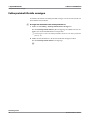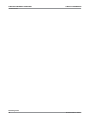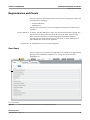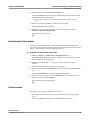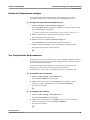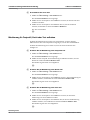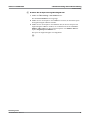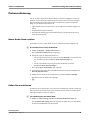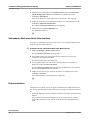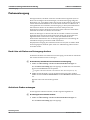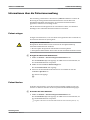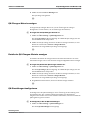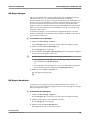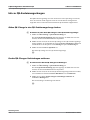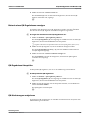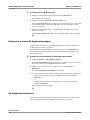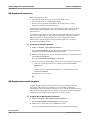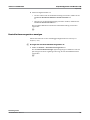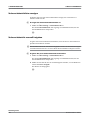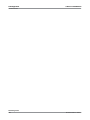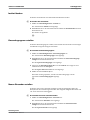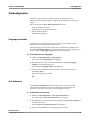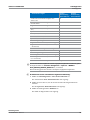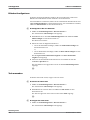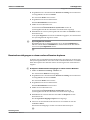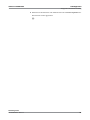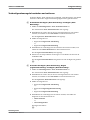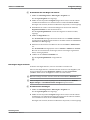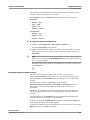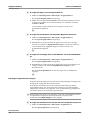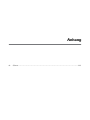Roche cobas IT middleware Benutzerhandbuch
- Typ
- Benutzerhandbuch

cobas
®
IT middleware
Benutzerhandbuch Version 4
Software Version 1.03.00

cobas® IT middleware
Roche Diagnostics
2 Benutzerhandbuch · Version 4
Informationen zum Dokument
Anmerkung des Herausgebers Es wurde größte Sorgfalt aufgewendet, die Richtigkeit und Vollständigkeit der
Angaben in diesem Handbuch zum Zeitpunkt der Drucklegung sicherzustellen.
Möglicherweise stehen nicht alle in diesem Handbuch beschriebenen Funktionen
allen Benutzern zur Verfügung. Roche Diagnostics International Ltd behält sich das
Recht vor, ohne vorherige Ankündigung weitere erforderliche Änderungen an der
Software vorzunehmen. Derartige Änderungen werden u. U. nicht sofort in dieses
Dokument aufgenommen.
Verwendungszweck Dieses Dokument ist für Benutzer des Systems cobas IT middleware (Version
1.03.00) vorgesehen.
Bei der Software „cobas IT middleware“ handelt es sich um eine Middleware-Lösung
für das Diagnoselabor. Labors befinden sich in Krankenhäusern oder werden als
Privatunternehmen betrieben. Die cobas IT middleware kann mit einem oder
mehreren der folgenden Systeme verbunden werden:
o Roche-Instrumente für Präanalyse und Postanalyse, Roche-Analysegeräte
(Biochemie, Immunologie, Urinanalyse, Gerinnung und Molekulardiagnostik),
Analysegeräte anderer Anbieter (Biochemie, Immunologie, Urinanalyse,
Gerinnung und Hämatologie), Laborinformationssysteme,
Krankenhausinformationssysteme, elektronische Patientenakten und
Arbeitsbereichs-Managementsysteme anderer Anbieter für Hämatologie,
klinische Chemie oder Urinanalyse.
Die Konnektivität zwischen der „cobas IT middleware“ und den vorstehend
genannten Geräten oder Systemen unterstützt den uni- oder bidirektionalen
Datenaustausch über eine Schnittstelle. Uni- oder bidirektional übermittelte Daten
enthalten Patienteninformationen, Auftragsdaten und Ergebnisdaten. Die Lösung
verwaltet die Daten in einer zentralen Datenbank.
Copyright © 2014, Roche Diagnostics International Ltd. Alle Rechte vorbehalten.
Marken Anerkannte Marken:
o ROCHE, COBAS und LIFE NEEDS ANSWERS.
o Roche und das Roche-Symbol sind eingetragene Marken der Roche-Gruppe.
o Alle anderen Marken sind Marken ihrer jeweiligen Inhaber.
Handbuchversion Softwareversion Überarbeitungs-
datum
Wichtigste Änderung
1.00.00 (Version 1) 1.00.00 Januar 2012 Erste Version des
Handbuchs
1.01.00 (Version 1) 1.01.00 August 2012 Software- und
Handbuch-
Aktualisierungen
1.02.00 (Version 1) 1.02.00 Juni 2013 Software- und
Handbuch-
Aktualisierungen
Version 4 1.03.00 Februar 2014 Software- und
Handbuch-
Aktualisierungen
Table 1 Änderungsnachweis

Roche Diagnostics
Benutzerhandbuch · Version 4 3
cobas® IT middleware
Feedback Es wurde größte Sorgfalt aufgewendet, damit dieses Handbuch seinen vorstehend
genannten Verwendungszweck erfüllt. Feedback zu allen Aspekten dieses
Handbuchs ist ausdrücklich erwünscht und wird bei nachfolgenden
Aktualisierungen berücksichtigt. Falls Sie Feedback geben möchten, wenden Sie sich
bitte an den für Sie zuständigen Roche-Vertriebsmitarbeiter.
Kontaktadressen
Hersteller
Roche Diagnostics GmbH
Sandhofer Straße 116
68305 Mannheim
Deutschland
Hergestellt in der Schweiz

cobas® IT middleware
Roche Diagnostics
4 Benutzerhandbuch · Version 4

Roche Diagnostics
Benutzerhandbuch · Version 4 5
cobas® IT middleware
Inhaltsverzeichnis
Informationen zum Dokument 2
Kontaktadressen 3
Inhaltsverzeichnis 5
Verwendung des Handbuchs 7
Einführung
1 Systemübersicht
Info zu cobas IT middleware 15
Filter erstellen/löschen 20
Spalten konfigurieren 22
Fehlerprotokoll-Dateien überprüfen 23
Fehlerprotokoll-Details anzeigen 24
Task-Übersicht 25
2 Benutzeroberfläche verwenden
Aufbau des Hauptbildschirms 29
Navigationsleiste 32
Registerkarten und Panels 33
Allgemeine Benutzeroberflächenelemente 36
Routine
3 Probenverteilung und Probenverwaltung
Probenaktivitäten vor Verteilung 43
Probenverteilung 50
Offline-Arbeitsplätze 58
Probenarchivierung 61
Probenabruf 65
Probenentsorgung 66
Verfolgung verspäteter Proben 68
4 Verarbeitung der Testergebnisse
Ergebnisbewertung und -freigabe 75
5 Patientenverwaltung
Informationen über die Patientenverwaltung 87
QK
6 QK-Konfiguration und Routine-QK
Informationen über die QK-Konfiguration 95
Info zu QK mit Mehrfachregeln 103
Info zu Profilen 107
Info zu QK-Evaluierungschargen 114
Info zu QK 115
Informationen zur Kalibrierung 126
7 Verbrauchsbericht
Info zum Verbrauchsbericht 129
Konfiguration
8 Konfiguration
Laborkonfiguration 137
Testkonfiguration 145
Konfiguration von Referenzbereichen 152
Konfiguration des Validierungsstatus 157
Rule-Engine 160
Serumindizes 161
Gerätekonfiguration 165
Host-Administration 175
Probenkonfiguration 176
Konfiguration der Benutzerverwaltung 185
Formulare 192
Systemkonfiguration 195
9 Regelverwaltung
Informationen über Regeln 199
Testkonfigurationsregeln 201
Rule-Engine-Regeln 206
Arbeitsbeispiele 220
Anhang
10 Glossar
Stichwortverzeichnis

Roche Diagnostics
6 Benutzerhandbuch · Version 4
cobas® IT middleware

Roche Diagnostics
Benutzerhandbuch · Version 4 7
cobas® IT middleware
Verwendung des Handbuchs
Stellen Sie Folgendes sicher:
Q
o Bewahren Sie dieses Handbuch an einem Ort auf, an dem es vor Beschädigung
geschützt ist.
o Dieses Dokument muss jederzeit griffbereit sein.
Konventionen in diesem Handbuch
Sie finden detaillierte Informationen zu jeder Aufgabe in diesem Benutzerhandbuch
oder indem Sie die Schaltfläche Unterstützung im allgemeinen Informationsbereich
auswählen.
In diesem Handbuch werden die nachstehenden Symbole und Konventionen
verwendet.
Symbole Mit Hilfe der folgenden Symbole werden Sie auf wichtige Informationen
hingewiesen:
Abkürzungen Folgende Abkürzungen werden verwendet:
Symbol Bedeutung
U Querverweis
P Prozedurstart
S Prozedurende
o Listenelement
Q Tipp
Sicherheitswarnung
Table 2 Informationssymbole
Abkürzungen Definitionen
H
KIS Krankenhausinformationssystem
L
LIS Laborinformationssystem
M
MPA MODULARE PRÄANALYSE
Q
QK Qualitätskontrolle
S
SD Standardabweichung
STAT Kurze Durchlaufzeit
Table 3 Abkürzungen

cobas® IT middleware
Roche Diagnostics
8 Benutzerhandbuch · Version 4
Sicherheitsklassifikationen
Die folgenden, gemäß ANSI Z535.6-2006 aufgeführten Sicherheitsinformationen
gelten für das System. Die Sicherheitsklassifikation „Gefahr“ für eine Situation, die zu
schweren bzw. tödlichen Verletzungen führt, ist für dieses System nicht zutreffend
und wird deshalb nicht aufgeführt.
Sicherheitswarnung
r Das Sicherheitswarnsymbol allein macht auf allgemeine Gefahren aufmerksam oder
weist den Leser auf Sicherheitsinformationen an anderer Stelle in diesem Dokument
hin.
Diese Symbole und Signaltexte stehen für bestimmte Arten von Gefahren:
WARNING
Warnung
r Weist auf eine Gefahrensituation hin, die bei Nichtbeachtung zu schweren bzw.
tödlichen Verletzungen führen kann.
CAUTION
Vorsicht
r Weist auf eine Gefahrensituation hin, die bei Nichtbeachtung zu leichten oder
mittelschweren Verletzungen führen kann.
NOTICE
Hinweis
r Weist auf eine Gefahrensituation hin, die bei Nichtbeachtung zu Schäden am System
führen kann.
Wichtige, aber nicht sicherheitsrelevante Informationen werden mit dem folgenden
Symbol gekennzeichnet:
Q
Tipp
Enthält zusätzliche Informationen zur ordnungsgemäßen Handhabung oder nützliche
Tipps.
Sicherheitsinformationen
Eine Nichtbeachtung der folgenden Sicherheitsinformationen kann zu falschen
Ergebnissen sowie zur Beschädigung bzw. zum Verlust von Daten führen.
NOTICE
Unzulässige Bedienung oder Verwendung falscher Komponenten
Die Daten im System können fehlerhaft oder beschädigt sein.
r Verwenden Sie ausschließlich vom Hersteller empfohlene Computer, Monitore,
Drucker und Zubehörteile.
Lassen Sie Ihren Computer regelmäßig warten (Defragmentierung der Festplatte,
Installation, Betrieb und regelmäßige Aktualisierung einer Antiviren-Software,
Überprüfung des Ereignisprotokolls auf Systemfehlereinträge).
NOTICE
Beschädigte Daten aufgrund von Viren
Softwareviren können Systemdaten beschädigen.
r Installieren Sie eine Firewall und aktualisieren Sie die Antiviren-Software und das
Betriebssystem regelmäßig.

Roche Diagnostics
Benutzerhandbuch · Version 4 9
cobas® IT middleware
CAUTION
Fehlerhafte oder beschädigte Daten aufgrund eines nicht autorisierten Zugriffs
Die Datensicherheit wird verletzt, wenn nicht autorisierte Benutzer Zugriff auf Ihre
Benutzer-ID und Ihr Passwort haben.
r Geben Sie Ihr Passwort immer unbeobachtet ein.
r Schreiben Sie Ihr Passwort nicht auf.
r Tragen Sie das Passwort niemals in ein Kontaktformular, in das Adressbuch oder in
eine Computerdatei ein.
r Teilen Sie Ihr Passwort niemandem mit.
r Roche fragt Sie niemals nach Ihrem Passwort.
r Wenn Sie Ihr Passwort jemals einer anderen Person mitteilen, ändern Sie es danach
sofort.
r Wenn Sie den Verdacht haben, dass ein Dritter Zugriff auf Ihr Konto hat, wenden Sie
sich an ihre lokale Roche-Niederlassung.
NOTICE
Die Host-Schnittstelle unterstützt keine sichere Datenübertragung
Bei der Host-Kommunikation muss durch Ihre Infrastruktur ein angemessener Schutz der
übertragenen Daten gewährleistet sein. Sie sind dafür verantwortlich, dass der Zugang
zum Netzwerk allein auf berechtigte Einheiten beschränkt ist und/oder dass das
Kommunikationsprotokoll gesichert ist.
r Das kann durch Verwendung von Tunnelprotokollen auf Systemebene, wie z. B. TLS,
oder durch andere Mittel der Netzwerkverschlüsselung erreicht werden.
NOTICE
Internet Explorer
Es muss die 32-Bit-Version des Internet Explorer verwendet werden.
r Die 64-Bit-Version des Internet Explorer wird nicht unterstützt.
NOTICE
Daten sind nicht verschlüsselt
Unbefugter Datenzugriff.
r Durch Ihre Infrastruktur muss gewährleistet sein, dass der Zugriff auf die
Datenspeicher- und Backup-Dateien nur berechtigten Einheiten gestattet ist.
NOTICE
Notfallwiederherstellung
Es können unerwartete Notfälle, wie z. B. Festplattenversagen, Systemssoftwareversagen
oder Naturkatastrophen, wie z. B. Brände oder Überschwemmungen, auftreten.
r Ihre IT-Abteilung muss einen Notfallwiederherstellungsplan erstellen, um Ihr ganzes
System zu schützen.

cobas® IT middleware
Roche Diagnostics
10 Benutzerhandbuch · Version 4


Roche Diagnostics
Benutzerhandbuch · Version 4 13
cobas® IT middleware 1 Systemübersicht
Inhaltsverzeichnis
Systemübersicht 1
Dieses Kapitel enthält Informationen über den Systemzugriff, über die
Filteroptionen, über die Spaltenkonfiguration und über die geöffneten Tasks und
Aktionen, die Sie bearbeiten müssen.
In diesem Kapitel
Kapitel
1
Info zu cobas IT middleware ..............................................................................................15
Beim System anmelden .................................................................................................15
Passwort ändern .............................................................................................................15
Filteroptionen .................................................................................................................16
Proben filtern ...........................................................................................................16
QK-Ergebnisse filtern..............................................................................................16
Mehrfachregeln filtern ............................................................................................17
Profile filtern.............................................................................................................17
Patienten filtern........................................................................................................17
Testergebnisse filtern...............................................................................................18
Rack-Liste filtern......................................................................................................18
Fehlerprotokollliste filtern......................................................................................18
Verbrauchsberichtliste filtern.................................................................................19
Liste mit verspäteten Proben filtern ......................................................................19
Filter erstellen/löschen.........................................................................................................20
Spalten konfigurieren ..........................................................................................................22
Fehlerprotokoll-Dateien überprüfen .................................................................................23
Fehlerprotokoll-Details anzeigen .......................................................................................24
Task-Übersicht......................................................................................................................25
Offene Tasks anzeigen ...................................................................................................26

Roche Diagnostics
14 Benutzerhandbuch · Version 4
1 Systemübersicht cobas® IT middleware
Inhaltsverzeichnis

Roche Diagnostics
Benutzerhandbuch · Version 4 15
cobas® IT middleware 1 Systemübersicht
Info zu cobas IT middleware
Info zu cobas IT middleware
Dieses System ist eine Middleware-Lösung für Zentrallabors, die folgende
Funktionen umfasst:
o Probeneintrag
o Probenverteilung
o Probenvalidierung
o Probenarchivierung und -abruf
o QK-Verwaltung
o Patientenverwaltung
o Testverwaltung
Welche Funktionen genau zur Verfügung stehen, hängt von den
Zugriffsberechtigungen des jeweiligen Benutzerkontos ab.
Mit cobas IT middleware kann eine Verbindung zu einem LIS
(Laborinformationssystem) oder KIS (Krankenhausinformationssystem) sowie zu
einem bzw. mehreren Präanalyse-, Analyse- und Postanalysegeräten von Roche
hergestellt werden.
Beim System anmelden
Um mit dem System zu arbeiten, melden Sie sich bei cobas IT middleware an.
P So melden Sie sich beim System an:
1
Wählen Sie im allgemeinen Informationsbereich die Schaltfläche Anmelden aus.
Das Dialogfeld Anmelden wird angezeigt.
2
Geben Sie Ihren Benutzernamen und Ihr Passwort ein, wählen Sie eine Sprache
aus und klicken Sie auf die Schaltfläche Anmelden.
Sie sind jetzt beim System angemeldet.
S
Passwort ändern
Sie ändern Ihr Passwort, wenn das aktuelle Passwort abläuft oder seine Verwendung
nicht mehr sicher ist.
Q
Passwortformat
Sie können hier kein Passwort eingeben, das mit einer Zahl bzw. mit Sonderzeichen
beginnt.
U Nähere Angaben zur Passwortsicherheit finden Sie unter Fehlerhafte oder beschädigte
Daten aufgrund eines nicht autorisierten Zugriffs (S. 9).
P So ändern Sie Ihr Passwort:
1
Wählen Sie im allgemeinen Informationsbereich die Schaltfläche Anmelden aus.
Das Dialogfeld Anmelden wird angezeigt.

Roche Diagnostics
16 Benutzerhandbuch · Version 4
1 Systemübersicht cobas® IT middleware
Info zu cobas IT middleware
2
Wählen Sie die Schaltfläche Passwort ändern aus.
Das Dialogfeld Anmelden wird erweitert und zeigt die Optionen für Passwort
ändern an.
3
Geben Sie das alte Passwort einmal und das neue Passwort zweimal ein und
wählen Sie dann die Schaltfläche Speichern aus.
Das neue Passwort wird im System gespeichert.
S
Filteroptionen
Es gibt mehrere Arbeitsplätze, in denen Sie die angezeigten Daten filtern können. Sie
können Filter vordefinieren, damit Sie bevorzugte Filteroptionen anwenden können.
Je nach Panel, in dem Sie sich gerade befinden, können die Filterkriterien
verschiedene Optionen anzeigen.
Sie können die Daten, für die Sie einen Filter aktiviert haben, gruppieren und
sortieren, um die Informationssuche zu erleichtern.
Q
Sie können die Daten in auf- oder absteigender Reihenfolge sortieren, indem Sie auf die
jeweiligen Spaltentitel klicken.
Q
Wird in den Filterkriterien kein Datum festgelegt, wird standardmäßig ein Zeitraum von
zehn Tagen verwendet. Daher werden Proben, die älter als zehn Tage sind, nicht in der
gefilterten Liste angezeigt.
Proben filtern
P So filtern Sie Proben:
1
Wählen Sie Routine > Tests nach Probe freigeben aus.
Das Panel Proben: {0} wird mit der Probenliste angezeigt.
2
Wählen Sie die Schaltfläche aus.
Das Filterpanel wird angezeigt.
3
Wählen Sie aus den Filter-Dropdown-Listen die Kriterien, nach denen Sie filtern
möchten, aus und klicken Sie auf die Schaltfläche Übernehmen.
Die übereinstimmenden Daten werden angezeigt.
S
QK-Ergebnisse filtern
P So filtern Sie QK-Ergebnisse:
1
Wählen Sie Routine > QK-Ergebnisse prüfen aus.
Das Panel QK-Ergebnisse: {0} wird mit der QK-Ergebnisliste angezeigt.
2
Wählen Sie die Schaltfläche aus.
Das Filterpanel wird angezeigt.

Roche Diagnostics
Benutzerhandbuch · Version 4 17
cobas® IT middleware 1 Systemübersicht
Info zu cobas IT middleware
3
Wählen Sie aus den Filter-Dropdown-Listen die Kriterien, nach denen Sie filtern
möchten, aus und klicken Sie auf die Schaltfläche Übernehmen.
Die übereinstimmenden Daten werden angezeigt.
S
Mehrfachregeln filtern
P So filtern Sie Mehrfachregeln:
1
Wählen Sie Überwachung > Regeln aus.
Das Panel Regeln: {0} wird mit einer Liste aller definierten Regeln angezeigt.
2
Wählen Sie die Schaltfläche aus.
Das Filterpanel wird angezeigt.
3
Wählen Sie aus den Filter-Dropdown-Listen die Kriterien, nach denen Sie filtern
möchten, aus und klicken Sie auf die Schaltfläche Übernehmen.
Die übereinstimmenden Daten werden angezeigt.
S
Profile filtern
P So filtern Sie Profile:
1
Wählen Sie Überwachung > Profile aus.
Das Panel Profile: {0} wird angezeigt. Es enthält alle Profile, die den
Standardfilterkriterien entsprechen.
2
Wählen Sie die Schaltfläche aus.
Das Filterpanel wird angezeigt.
3
Wählen Sie aus den Filter-Dropdown-Listen die Kriterien, nach denen Sie filtern
möchten, aus und klicken Sie auf die Schaltfläche Übernehmen.
Die übereinstimmenden Daten werden angezeigt.
S
Patienten filtern
P So filtern Sie Patienten:
1
Wählen Sie Routine > Patienten anlegen und aktualisieren aus.
Das Panel Patienten: {0} wird mit der Patientenliste angezeigt.
2
Wählen Sie die Schaltfläche aus.
Das Filterpanel wird angezeigt.
3
Wählen Sie aus den Filter-Dropdown-Listen die Kriterien, nach denen Sie filtern
möchten, aus und klicken Sie auf die Schaltfläche Übernehmen.
Die übereinstimmenden Daten werden angezeigt.
S

Roche Diagnostics
18 Benutzerhandbuch · Version 4
1 Systemübersicht cobas® IT middleware
Info zu cobas IT middleware
Testergebnisse filtern
P So filtern Sie Testergebnisse:
1
Wählen Sie Routine > Testergebnisse anzeigen aus.
Das Panel Tests: {0} wird mit der Testliste angezeigt.
2
Wählen Sie die Schaltfläche aus.
Das Filterpanel wird angezeigt.
3
Wählen Sie aus den Filter-Dropdown-Listen die Kriterien, nach denen Sie filtern
möchten, aus und klicken Sie auf die Schaltfläche Übernehmen.
Die übereinstimmenden Daten werden angezeigt.
S
Rack-Liste filtern
P So filtern Sie Rack-Listen:
1
Wählen Sie Überwachung > Racks verwalten und Proben entsorgen aus.
Das Panel Rack-Verwaltung: {0} wird angezeigt. Es enthält eine Liste mit Racks,
die den Standardfilterkriterien entsprechen.
2
Wählen Sie die Schaltfläche aus.
Das Filterpanel wird angezeigt.
3
Wählen Sie aus den Filter-Dropdown-Listen die Kriterien, nach denen Sie filtern
möchten, aus und klicken Sie auf die Schaltfläche Übernehmen.
Die übereinstimmenden Daten werden angezeigt.
S
Fehlerprotokollliste filtern
P So filtern Sie die Fehlerprotokollliste:
1
Wählen Sie Ver waltu ng > Fehlerprotokoll-Dateien anzeigen aus.
Das Panel Fehlerprotokoll-Dateien: {0} wird angezeigt. Es enthält eine Liste mit
Fehlern, die den Standardfilterkriterien entsprechen.
2
Wählen Sie die Schaltfläche aus.
Das Filterpanel wird angezeigt.
3
Wählen Sie aus den Filter-Dropdown-Listen die Kriterien, nach denen Sie filtern
möchten, aus und klicken Sie auf die Schaltfläche Übernehmen.
Die übereinstimmenden Daten werden angezeigt.
S

Roche Diagnostics
Benutzerhandbuch · Version 4 19
cobas® IT middleware 1 Systemübersicht
Info zu cobas IT middleware
Verbrauchsberichtliste filtern
P So filtern Sie die Verbrauchsberichtliste:
1
Wählen Sie Überwachung > Verbrauchsbericht aus.
Das Panel Verbrauchsbericht wird angezeigt. Es enthält eine Liste mit
Verbrauchsberichten, die den Standardfilterkriterien entsprechen.
2
Wählen Sie die Schaltfläche aus.
Das Filterpanel wird angezeigt.
3
Wählen Sie aus den Filter-Dropdown-Listen die Kriterien, nach denen Sie filtern
möchten, aus und klicken Sie auf die Schaltfläche Übernehmen.
Die übereinstimmenden Daten werden angezeigt.
S
Liste mit verspäteten Proben filtern
P So filtern Sie die Liste mit verspäteten Proben:
1
Wählen Sie Überwachung > Überwachung verspäteter Proben aus.
Die Liste Verspätete Proben wird mit einer Auflistung aller Proben angezeigt, die
eine Regel für verspätete Proben verletzt haben.
2
Wählen Sie die Schaltfläche aus.
Das Filterpanel wird angezeigt.
3
Wählen Sie aus den Filter-Dropdown-Listen die Kriterien, nach denen Sie filtern
möchten, aus und klicken Sie auf die Schaltfläche Übernehmen.
Die übereinstimmenden Daten werden angezeigt.
S

Roche Diagnostics
20 Benutzerhandbuch · Version 4
1 Systemübersicht cobas® IT middleware
Filter erstellen/löschen
Filter erstellen/löschen
Sie können benutzerdefinierte Filter erstellen, aber Sie können nur einen
Standardfilter haben, der jedes Mal angewendet wird, wenn Sie ein Panel mit einem
Filter öffnen. Der ADMIN-Benutzer kann die Filter global ändern, während Routine-
Benutzer nur ihre persönlichen Filter anpassen können. Wenn Sie Ihren
Standardfilter löschen, wird bei Ihrer nächsten Anmeldung der ADMIN-
Standardfilter angewendet.
Die Filterkriterien stehen in den folgenden Panels zur Verfügung:
o Proben: {0}
o Proben abrufen
o QK-Ergebnisse: {0}
o Kumulative QK-Statistiken anzeigen
o Patienten: {0}
o Tests: {0}
o Regeln: {0}
o Profile: {0}
o QK-Gerätezuordnung: {0}
o Test-/Gerätezuordnungen: {0}
o Rack-Verwaltung: {0}
o Fehlerprotokoll-Dateien: {0}
Filterkriterien, die die Mehrfachauswahl-Filterfunktion unterstützen, sind verfügbar
für:
Panel Filter
Proben: {0} Gerät
Einsender
Einsendergruppe
Tests: {0} Gerät
Einsender
Einsendergruppe
Te s t
QK-Ergebnisse: {0} QK
QK-Charge
Gerät
Te s t
Kumulative QK-Statistiken anzeigen QK
QK-Charge
Gerät
Te s t
Test-/Gerätezuordnungen: {0} Gerät
Proben abrufen Test
Table 1-1 Panels mit Mehrfachauswahl-Filterfunktion
Seite wird geladen ...
Seite wird geladen ...
Seite wird geladen ...
Seite wird geladen ...
Seite wird geladen ...
Seite wird geladen ...
Seite wird geladen ...
Seite wird geladen ...
Seite wird geladen ...
Seite wird geladen ...
Seite wird geladen ...
Seite wird geladen ...
Seite wird geladen ...
Seite wird geladen ...
Seite wird geladen ...
Seite wird geladen ...
Seite wird geladen ...
Seite wird geladen ...
Seite wird geladen ...
Seite wird geladen ...
Seite wird geladen ...
Seite wird geladen ...
Seite wird geladen ...
Seite wird geladen ...
Seite wird geladen ...
Seite wird geladen ...
Seite wird geladen ...
Seite wird geladen ...
Seite wird geladen ...
Seite wird geladen ...
Seite wird geladen ...
Seite wird geladen ...
Seite wird geladen ...
Seite wird geladen ...
Seite wird geladen ...
Seite wird geladen ...
Seite wird geladen ...
Seite wird geladen ...
Seite wird geladen ...
Seite wird geladen ...
Seite wird geladen ...
Seite wird geladen ...
Seite wird geladen ...
Seite wird geladen ...
Seite wird geladen ...
Seite wird geladen ...
Seite wird geladen ...
Seite wird geladen ...
Seite wird geladen ...
Seite wird geladen ...
Seite wird geladen ...
Seite wird geladen ...
Seite wird geladen ...
Seite wird geladen ...
Seite wird geladen ...
Seite wird geladen ...
Seite wird geladen ...
Seite wird geladen ...
Seite wird geladen ...
Seite wird geladen ...
Seite wird geladen ...
Seite wird geladen ...
Seite wird geladen ...
Seite wird geladen ...
Seite wird geladen ...
Seite wird geladen ...
Seite wird geladen ...
Seite wird geladen ...
Seite wird geladen ...
Seite wird geladen ...
Seite wird geladen ...
Seite wird geladen ...
Seite wird geladen ...
Seite wird geladen ...
Seite wird geladen ...
Seite wird geladen ...
Seite wird geladen ...
Seite wird geladen ...
Seite wird geladen ...
Seite wird geladen ...
Seite wird geladen ...
Seite wird geladen ...
Seite wird geladen ...
Seite wird geladen ...
Seite wird geladen ...
Seite wird geladen ...
Seite wird geladen ...
Seite wird geladen ...
Seite wird geladen ...
Seite wird geladen ...
Seite wird geladen ...
Seite wird geladen ...
Seite wird geladen ...
Seite wird geladen ...
Seite wird geladen ...
Seite wird geladen ...
Seite wird geladen ...
Seite wird geladen ...
Seite wird geladen ...
Seite wird geladen ...
Seite wird geladen ...
Seite wird geladen ...
Seite wird geladen ...
Seite wird geladen ...
Seite wird geladen ...
Seite wird geladen ...
Seite wird geladen ...
Seite wird geladen ...
Seite wird geladen ...
Seite wird geladen ...
Seite wird geladen ...
Seite wird geladen ...
Seite wird geladen ...
Seite wird geladen ...
Seite wird geladen ...
Seite wird geladen ...
Seite wird geladen ...
Seite wird geladen ...
Seite wird geladen ...
Seite wird geladen ...
Seite wird geladen ...
Seite wird geladen ...
Seite wird geladen ...
Seite wird geladen ...
Seite wird geladen ...
Seite wird geladen ...
Seite wird geladen ...
Seite wird geladen ...
Seite wird geladen ...
Seite wird geladen ...
Seite wird geladen ...
Seite wird geladen ...
Seite wird geladen ...
Seite wird geladen ...
Seite wird geladen ...
Seite wird geladen ...
Seite wird geladen ...
Seite wird geladen ...
Seite wird geladen ...
Seite wird geladen ...
Seite wird geladen ...
Seite wird geladen ...
Seite wird geladen ...
Seite wird geladen ...
Seite wird geladen ...
Seite wird geladen ...
Seite wird geladen ...
Seite wird geladen ...
Seite wird geladen ...
Seite wird geladen ...
Seite wird geladen ...
Seite wird geladen ...
Seite wird geladen ...
Seite wird geladen ...
Seite wird geladen ...
Seite wird geladen ...
Seite wird geladen ...
Seite wird geladen ...
Seite wird geladen ...
Seite wird geladen ...
Seite wird geladen ...
Seite wird geladen ...
Seite wird geladen ...
Seite wird geladen ...
Seite wird geladen ...
Seite wird geladen ...
Seite wird geladen ...
Seite wird geladen ...
Seite wird geladen ...
Seite wird geladen ...
Seite wird geladen ...
Seite wird geladen ...
Seite wird geladen ...
Seite wird geladen ...
Seite wird geladen ...
Seite wird geladen ...
Seite wird geladen ...
Seite wird geladen ...
Seite wird geladen ...
Seite wird geladen ...
Seite wird geladen ...
Seite wird geladen ...
Seite wird geladen ...
Seite wird geladen ...
Seite wird geladen ...
Seite wird geladen ...
Seite wird geladen ...
Seite wird geladen ...
Seite wird geladen ...
Seite wird geladen ...
Seite wird geladen ...
Seite wird geladen ...
Seite wird geladen ...
Seite wird geladen ...
Seite wird geladen ...
Seite wird geladen ...
Seite wird geladen ...
Seite wird geladen ...
Seite wird geladen ...
Seite wird geladen ...
Seite wird geladen ...
Seite wird geladen ...
Seite wird geladen ...
Seite wird geladen ...
Seite wird geladen ...
Seite wird geladen ...
Seite wird geladen ...
Seite wird geladen ...
Seite wird geladen ...
Seite wird geladen ...
Seite wird geladen ...
Seite wird geladen ...
Seite wird geladen ...
Seite wird geladen ...
-
 1
1
-
 2
2
-
 3
3
-
 4
4
-
 5
5
-
 6
6
-
 7
7
-
 8
8
-
 9
9
-
 10
10
-
 11
11
-
 12
12
-
 13
13
-
 14
14
-
 15
15
-
 16
16
-
 17
17
-
 18
18
-
 19
19
-
 20
20
-
 21
21
-
 22
22
-
 23
23
-
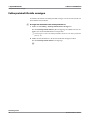 24
24
-
 25
25
-
 26
26
-
 27
27
-
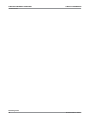 28
28
-
 29
29
-
 30
30
-
 31
31
-
 32
32
-
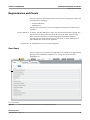 33
33
-
 34
34
-
 35
35
-
 36
36
-
 37
37
-
 38
38
-
 39
39
-
 40
40
-
 41
41
-
 42
42
-
 43
43
-
 44
44
-
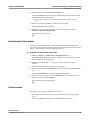 45
45
-
 46
46
-
 47
47
-
 48
48
-
 49
49
-
 50
50
-
 51
51
-
 52
52
-
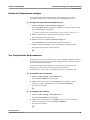 53
53
-
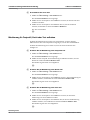 54
54
-
 55
55
-
 56
56
-
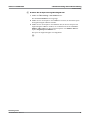 57
57
-
 58
58
-
 59
59
-
 60
60
-
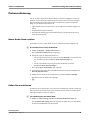 61
61
-
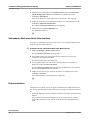 62
62
-
 63
63
-
 64
64
-
 65
65
-
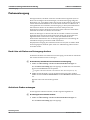 66
66
-
 67
67
-
 68
68
-
 69
69
-
 70
70
-
 71
71
-
 72
72
-
 73
73
-
 74
74
-
 75
75
-
 76
76
-
 77
77
-
 78
78
-
 79
79
-
 80
80
-
 81
81
-
 82
82
-
 83
83
-
 84
84
-
 85
85
-
 86
86
-
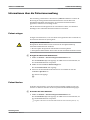 87
87
-
 88
88
-
 89
89
-
 90
90
-
 91
91
-
 92
92
-
 93
93
-
 94
94
-
 95
95
-
 96
96
-
 97
97
-
 98
98
-
 99
99
-
 100
100
-
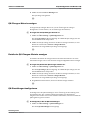 101
101
-
 102
102
-
 103
103
-
 104
104
-
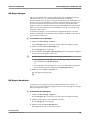 105
105
-
 106
106
-
 107
107
-
 108
108
-
 109
109
-
 110
110
-
 111
111
-
 112
112
-
 113
113
-
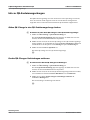 114
114
-
 115
115
-
 116
116
-
 117
117
-
 118
118
-
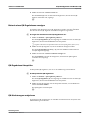 119
119
-
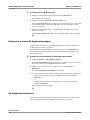 120
120
-
 121
121
-
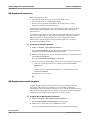 122
122
-
 123
123
-
 124
124
-
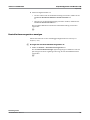 125
125
-
 126
126
-
 127
127
-
 128
128
-
 129
129
-
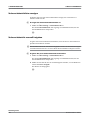 130
130
-
 131
131
-
 132
132
-
 133
133
-
 134
134
-
 135
135
-
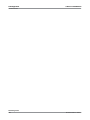 136
136
-
 137
137
-
 138
138
-
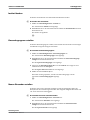 139
139
-
 140
140
-
 141
141
-
 142
142
-
 143
143
-
 144
144
-
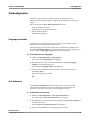 145
145
-
 146
146
-
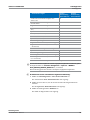 147
147
-
 148
148
-
 149
149
-
 150
150
-
 151
151
-
 152
152
-
 153
153
-
 154
154
-
 155
155
-
 156
156
-
 157
157
-
 158
158
-
 159
159
-
 160
160
-
 161
161
-
 162
162
-
 163
163
-
 164
164
-
 165
165
-
 166
166
-
 167
167
-
 168
168
-
 169
169
-
 170
170
-
 171
171
-
 172
172
-
 173
173
-
 174
174
-
 175
175
-
 176
176
-
 177
177
-
 178
178
-
 179
179
-
 180
180
-
 181
181
-
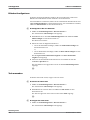 182
182
-
 183
183
-
 184
184
-
 185
185
-
 186
186
-
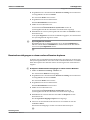 187
187
-
 188
188
-
 189
189
-
 190
190
-
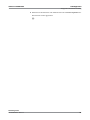 191
191
-
 192
192
-
 193
193
-
 194
194
-
 195
195
-
 196
196
-
 197
197
-
 198
198
-
 199
199
-
 200
200
-
 201
201
-
 202
202
-
 203
203
-
 204
204
-
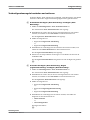 205
205
-
 206
206
-
 207
207
-
 208
208
-
 209
209
-
 210
210
-
 211
211
-
 212
212
-
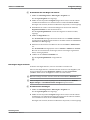 213
213
-
 214
214
-
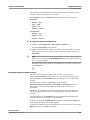 215
215
-
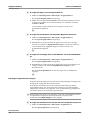 216
216
-
 217
217
-
 218
218
-
 219
219
-
 220
220
-
 221
221
-
 222
222
-
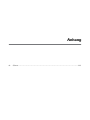 223
223
-
 224
224
-
 225
225
-
 226
226
-
 227
227
-
 228
228
-
 229
229
-
 230
230
-
 231
231
-
 232
232
-
 233
233
-
 234
234
Roche cobas IT middleware Benutzerhandbuch
- Typ
- Benutzerhandbuch
Verwandte Artikel
-
Roche cobas IT middleware Benutzerhandbuch
-
Roche cobas IT middleware Benutzerhandbuch
-
Roche cobas IT middleware Benutzerhandbuch
-
Roche cobas IT middleware Benutzerhandbuch
-
Roche cobas 8100 BarCodelabeler Benutzerhandbuch
-
Roche cobas infinity live view Benutzerhandbuch
-
Roche cobas 8100 BarCodelabeler Benutzerhandbuch
-
Roche cobas 8100 BarCodelabeler Benutzerhandbuch
-
Roche cobas 8100 BarCodelabeler Benutzerhandbuch